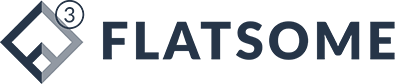Phần Mềm
Cài đặt ghi hình liên tục camera wifi Ezviz
TÓM TẮT
Hướng dẫn cấu hình ghi hình liên tục camera IP wifi EZVIZ, Hikvision. Các dòng camera wifi không dây của Hikvision

Nội dung bài viết
Camera Ezviz ghi hình bị gián đoạn
Nhiều khi bạn cài đặt và xem camera nhưng phát lại lại bị lỗi gián đoạn, không ghi hình được liên tục như hình dưới. Mặc định của dòng camera không dây Ezviz hay Hikvision này là “ghi hình chuyển động“. Sau đây Nam Việt Gia Lai xin hướng dẫn cách cài đặt camera này ghi hình liên tục 24/24

Cameragialai24h – xin hướng dẫn bạn cách cấu hình để camera wifi Ezviz ghi hình liên tục
Hướng dẫn cách cài đặt ghi hình liên tục Ezviz
Bước 1: Tải phần mềm ivms-4200, cài đặt phần mềm trên máy tính
>> Xem hướng dẫn cài đặt phần mềm ivms-4200 lite trên PC
Bước 2: Mở phần mềm ivms-4200 lên và gán camera Ezviz vào để cấu hình cài đặt

- Mật khẩu mặc định của dòng camera an ninh này dãy code phía dưới camera.Thường là 6 ký tự là chữ cái in hoa.
- Sau khi gán thành công camera vào phần mềm, tiếp đó bạn bấm vào biểu tưởng răng cưa cài đặt để cấu hình cho camera ghi hình liên tục

- Mặc định thì camera wifi này sẽ để là “Biểu mẫu báo động”. Để camera ghi hình liên tục, bạn chọn “Biểu mẫu liên tục”
- Tại đây bạn cũng có thể chỉnh được thời gian cần ghi hình, ghi từ ngày nào, giờ nào…, ghi liên tục, báo động,…Bằng cách chọn các “biểu mẫu 01, 02…” và tùy chỉnh theo ý mình nhé
Sau khi làm xong bạn bấm LƯU để áp dụng cho camera
Trên đây là cách giúp bạn tùy chỉnh ghi hình cho camera wifi Ezviz. Ngoài ra, bạn có thể dùng phần mềm Batch configuration để cấu hình cho camera. Cũng tương tự như phần mềm ivms-4200

Trường hợp bạn không xem lại được
- Định dang thẻ nhớ – kiểm tra xem thẻ nhớ có nhận không??? Nên lắp dòng thẻ nhớ chính hãng, chất lượng. Nếu kiểm tra không nhận thẻ nhớ, bạn thay thẻ nhớ khác vào và kiểm tra lại nhé.

Xem thêm video hướng dẫn
Lời kết
Trên đây là hướng dẫn cách cài đặt ghi hình liên tục của dòng camera quan sát Ezviz không dây. Bạn có thể tùy chỉnh và cấu hình để camera ghi hình 24/24 nhé.